Linux Mint est une distribution GNU / Linux de bureau GNU / Linux contemporaine, conviviale et axée sur la communauté, construite sur la célèbre distribution Ubuntu Linux. C'est un excellent choix pour les utilisateurs qui passent de Windows ou MacOS vers l'environnement Linux.
Linux Mint 22 , nommé Code « Wilma », représente la dernière itération du système d'exploitation de bureau populaire Linux Mint . Il est disponible en trois éditions: Cinnamon , XFCE et Mate . En tant que version LTS (support à long terme), il est basé sur Ubuntu 24.04 et recevra un soutien jusqu'en 2029.
Linux Mint 22 présente une gamme de logiciels mis à jour, d'améliorations et de nouvelles fonctionnalités, toutes conçues pour améliorer votre expérience de bureau:
[Vous pourriez également aimer: Guide de la menthe Linux à double boot avec Windows]
Ce tutoriel vous guidera tout au long du processus d'installation de l'édition Linux Mint 22 Cinnamon , bien que les étapes soient également applicables aux éditions MATE et XFCE .
Avant de continuer, assurez-vous d'avoir un lecteur USB de 8 Go pour les supports d'installation et une connexion Internet stable pour télécharger l'image ISO.
Étape 1: Téléchargez l'image ISO Linux Mint 22 Cinnamon
Commencez l'installation en visitant la page de téléchargement officielle de Linux Mint et en téléchargeant l'image ISO Cinnamon sur votre ordinateur.
Après avoir téléchargé l'édition Cinnamon Desktop, vérifiez l'intégrité de l'image ISO en calculant la somme SHA256 comme suit:
<code>sha256sum -b linuxmint-22-cinnamon-64bit.iso</code>
Référencer cette somme avec celle répertoriée dans le fichier sha256sum.txt , que vous pouvez obtenir à partir de la page de téléchargement ISO.
Ensuite, créez un lecteur flash USB démarrable ou un DVD à l'aide d'outils de création USB spécialisés pour générer un lecteur USB Linux Mint Bootable.
Alternativement, vous pouvez utiliser la commande dd pour fabriquer un périphérique USB démarrable:
<code>sudo dd if=linuxmint-22-cinnamon-64bit.iso of=/dev/sdX bs=4M status=progress && sync</code>
Remplacer / dev / sdx avec l'identifiant de votre lecteur USB (par exemple, / dev / sdb ). Si vous n'êtes pas sûr, utilisez la commande lsblk pour répertorier tous les périphériques de blocs connectés.
Étape 2: Installation de Linux Mint 22 Cinnamon Edition
Insérez le lecteur flash USB démarrable dans votre ordinateur et redémarrez-le. Lors du redémarrage, appuyez sur la touche BIOS pour choisir le périphérique de démarrage et sélectionnez le lecteur USB .
Une fois que le système bottit, dans le menu GRUB, sélectionnez la première option et appuyez sur Entrée pour démarrer Linux Mint .

À partir du bureau, cliquez sur Installer Linux Mint pour initier l'assistant d'installation, comme indiqué dans la capture d'écran suivante.

Lors de l'ouverture de l'assistant d'installation, vous pouvez éventuellement consulter les notes de version, puis cliquez sur Continuer .

Ensuite, choisissez votre disposition du clavier et cliquez sur Continuer .

Dans la fenêtre suivante, sélectionnez Installer les codes multimédias (nécessaire pour lire certains formats vidéo et plus), et cliquez sur Continuer .

Choisissez le type d'installation en sélectionnant la deuxième option, autre chose , pour gérer manuellement les partitions pour l'installation de Linux Mint .
Remarque : Si vous avez des partitions existantes pour l'installation de Linux Mint , comme à partir d'une Mint Linux précédente ou d'une autre distribution Linux, sautez les étapes de création de partition et sélectionnez directement les partitions racine et échangez, définissant leurs propriétés.

Dans la fenêtre de configuration de partition, cliquez sur une nouvelle table de partition .

Confirmez la création de la nouvelle table de partition en cliquant sur Continuer dans la fenêtre contextuelle.

Ensuite, vous devrez créer une partition du système EFI , essentiel pour les systèmes UEFI , qui stockeront les chargeurs de démarrage et les pilotes EFI . Sélectionnez l'espace libre et cliquez sur le bouton Ajouter ( ) pour créer une nouvelle partition.

Définissez les propriétés de partition EFI comme suit:
- Taille - entre 100 et 550 Mo, et
- Utiliser la partition du système EFI , puis cliquez sur OK.

Ensuite, créez la partition racine pour maintenir les fichiers système. Sélectionnez à nouveau l'espace libre et cliquez sur le bouton Ajouter ( ) pour créer une nouvelle partition avec ces propriétés:
- Taille - un minimum de 20 Go, bien que 100 Go ou plus soient recommandés,
- Utiliser AS - Choisissez le type de système de fichiers, tel que Ext4, et
- Point de montage - réglé sur
/(pour la partition racine), puis cliquez sur OK.

Ensuite, établissez l'espace d'échange en sélectionnant l'espace libre et en cliquant sur le panneau Plus ( ) pour créer une nouvelle partition avec les propriétés suivantes:
- Taille - au moins 500 Mo, ou plus si un espace supplémentaire est disponible, et
- Utiliser AS - réglé sur la zone d'échange.

Enfin, créez une partition « BIOS Boot Area» réservée avec une taille minimale de 1 Mo pour stocker le code de chargeur de démarrage.

Après avoir configuré toutes vos partitions, comme illustré dans la capture d'écran suivante, cliquez sur Installer maintenant .

Dans la fenêtre contextuelle, cliquez sur Continuer pour confirmer la nouvelle configuration de la table de partition.

Sélectionnez votre emplacement et cliquez sur Continuer .

Ensuite, configurez un compte utilisateur avec un mot de passe et définissez le nom de l'ordinateur comme indiqué dans la capture d'écran suivante. Cliquez sur Continuer pour commencer à installer des fichiers et des packages système sur la partition racine.

Attendez que le processus d'installation se termine. Une fois terminé, cliquez sur Redémarrer maintenant .

Après le redémarrage, connectez-vous à votre édition Cinnamon Linux Mint 22 fraîchement installée.


[Vous pourriez également aimer: 10 étapes essentielles après l'installation de Linux Mint]
Félicitations! Vous avez réussi à installer Linux Mint 22 cannelle sur votre ordinateur. Pour toute question ou plus de détails, n'hésitez pas à utiliser la section des commentaires ci-dessous.
Ce qui précède est le contenu détaillé de. pour plus d'informations, suivez d'autres articles connexes sur le site Web de PHP en chinois!
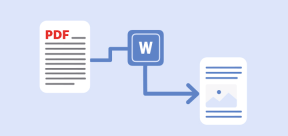 5 Meilleur convertisseurs Doc Word To Word Free pour LinuxMay 16, 2025 am 10:00 AM
5 Meilleur convertisseurs Doc Word To Word Free pour LinuxMay 16, 2025 am 10:00 AMLe format de document portable (PDF) reste un format de fichier largement utilisé en raison de ses normes cohérentes sur différentes plates-formes et périphériques, la compatibilité et la taille compacte.Les outils puissants sont disponibles pour afficher les fichiers PDF, la restauration de divers
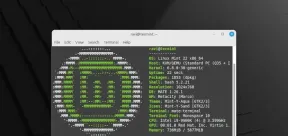 Comment installer Linux Mint 22 Mate sur votre ordinateurMay 16, 2025 am 09:44 AM
Comment installer Linux Mint 22 Mate sur votre ordinateurMay 16, 2025 am 09:44 AMLinux Mint 22, nommé «Wilma», a été officiellement lancé en tant que mise à jour significative de Linux Mint le 25 juillet 2024. Linux Mint 22 est une version LTS (service à long terme), construite sur Ubuntu 24.04, et recevra un soutien jusqu'en avril 2029. ainsi que prévu,
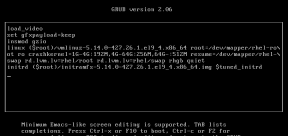 Comment pirater votre propre système Linux pour renforcer la sécuritéMay 16, 2025 am 09:39 AM
Comment pirater votre propre système Linux pour renforcer la sécuritéMay 16, 2025 am 09:39 AMLes mots de passe servent de mesure de sécurité principale sur divers systèmes, y compris Linux, où le mot de passe racine accorde un contrôle total sur le système. Ils sont essentiels pour sécuriser le BIOS, la connexion, les disques, les applications, et plus encore.
 6 meilleurs logiciels et applications Linux avec chiffrement des donnéesMay 16, 2025 am 09:33 AM
6 meilleurs logiciels et applications Linux avec chiffrement des donnéesMay 16, 2025 am 09:33 AMLe chiffrement des données est un élément essentiel de la cybersécurité moderne, permettant au codage des données de les rendre illisibles aux utilisateurs non autorisés. Pour améliorer votre sécurité en ligne, envisagez de choisir un logiciel qui intègre cette fonctionnalité vitale en tant que stan
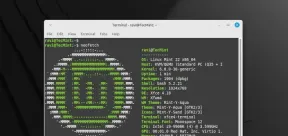 Comment installer Linux Mint 22 XFCE sur votre ordinateurMay 16, 2025 am 09:28 AM
Comment installer Linux Mint 22 XFCE sur votre ordinateurMay 16, 2025 am 09:28 AMLinux Mint 22, avec le nom de code «Wilma», a été officiellement lancé et est prêt à télécharger. Construit sur Ubuntu 24.04, il offre un support jusqu'en 2029 et se présente en trois saveurs: cannelle, compagnon et xfce. Ce guide vous mènera à travers les étapes de I
 16 meilleurs logiciels de stockage cloud open source pour Linux en 2024May 16, 2025 am 09:15 AM
16 meilleurs logiciels de stockage cloud open source pour Linux en 2024May 16, 2025 am 09:15 AMLe terme «nuage» évoque un sentiment d'immensité et de expansivité. Dans le secteur de la technologie, "le cloud" désigne une plate-forme virtuelle qui fournit des services aux utilisateurs finaux, englobant le stockage de données, l'hébergement d'applications et le virtualise
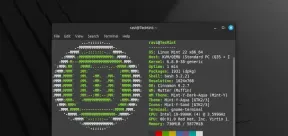 Comment installer Linux Mint 22 cannelle sur votre ordinateurMay 16, 2025 am 09:10 AM
Comment installer Linux Mint 22 cannelle sur votre ordinateurMay 16, 2025 am 09:10 AMLinux Mint est une distribution de bureau GNU / Linux contemporaine, conviviale et axée sur la communauté, construite sur la célèbre distribution Ubuntu Linux. C'est un excellent choix pour les utilisateurs passant de Windows ou MacOS vers l'environnement Linux.
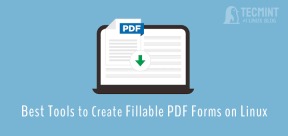 4 meilleurs outils pour créer des formulaires PDF sur LinuxMay 16, 2025 am 09:08 AM
4 meilleurs outils pour créer des formulaires PDF sur LinuxMay 16, 2025 am 09:08 AMIntroduction: Dans cet article, vous trouverez les meilleures applications pour créer des fichiers PDF (également appelés tables interactives) sur Linux. Si vous avez besoin d'outils puissants pour créer et modifier des fichiers PDF sur Linux, vous avez de nombreuses applications à choisir. Ces applications sont en mesure d'effectuer des opérations d'édition de base telles que la fusion des pages, les pages de recadrage, l'ajout de commentaires et parfois même la fourniture de fonctionnalités avancées. Cependant, tous les éditeurs PDF ne peuvent pas créer de formulaires PDF, c'est-à-dire que les fichiers PDF modifiables avec des champs interactifs peuvent être remplis par d'autres utilisateurs. Ces documents sont utiles dans des situations comme vous devez créer un questionnaire, un formulaire d'admission ou un contrat de vente, etc. La liste suivante comprend des solutions qui peuvent fonctionner sur diverses distributions Linux,


Outils d'IA chauds

Undresser.AI Undress
Application basée sur l'IA pour créer des photos de nu réalistes

AI Clothes Remover
Outil d'IA en ligne pour supprimer les vêtements des photos.

Undress AI Tool
Images de déshabillage gratuites

Clothoff.io
Dissolvant de vêtements AI

Video Face Swap
Échangez les visages dans n'importe quelle vidéo sans effort grâce à notre outil d'échange de visage AI entièrement gratuit !

Article chaud

Outils chauds

SublimeText3 Linux nouvelle version
Dernière version de SublimeText3 Linux

SublimeText3 version anglaise
Recommandé : version Win, prend en charge les invites de code !

Bloc-notes++7.3.1
Éditeur de code facile à utiliser et gratuit

PhpStorm version Mac
Le dernier (2018.2.1) outil de développement intégré PHP professionnel

Navigateur d'examen sécurisé
Safe Exam Browser est un environnement de navigation sécurisé permettant de passer des examens en ligne en toute sécurité. Ce logiciel transforme n'importe quel ordinateur en poste de travail sécurisé. Il contrôle l'accès à n'importe quel utilitaire et empêche les étudiants d'utiliser des ressources non autorisées.







